כשספארי עובד טוב, זה באמת דפדפן מצוין, בהתחשב בכל תכונות האינטגרציה בין macOS, OS X ו- iOS. אבל כאשר זה לא עובד, זה לעתים קרובות כאב אמיתי להבין ולתקן.
ספארי ב-macOS Mojave-Sierra ו-OS X El Capitan מגיעים עם כמה תכונות מעניינות למדי. בדומה לכרום, עכשיו אתה מצמיד כרטיסיות בספארי. כעת אתה גם שולח סרטוני YouTube לטלוויזיה שלך באמצעות שידור מבלי לשתף את כל העמוד. ו-Safari גם מאפשר להשתיק כרטיסיות כעת.
עם כל התכונות החדשות והפנטסטיות האלה, זה באמת מייאש כשמשתמשים לא מסוגלים להשתמש בהם! אנחנו אוהבים את התכונות החדשות של Safari ורוצים לוודא שתוכלו להשתמש בהן גם כן.טיפים מהירים
- צא והפעל מחדש את Safari
- הסר את כל קובצי ה-Cookie של האתר
- אם אתה משתמש בתוספים לחסימת פרסומות, השבת או הסר אותם, סגור את Safari (הפעל מחדש את ה-Mac במידת הצורך) ונסה שוב את Safari
- השבת את כל ההרחבות של Safari ובדוק
- עיין בהגדרות ה-DNS שלך.
- נסה להשתמש Google DNS או DNS אחר של צד שלישי
- השתמש בטרמינל ו לשטוף את ה-DNS של Safari
- מחק או בודד את המטמון של Safari (com.apple. Safari) מספריית המשתמש שלך
- הסר או בודד את ה-plist של Safari (com.apple. Safari.plist) מספריית המשתמש שלך
תוכן
- פוסטים קשורים
-
אבחון בעיות בספארי
- דרישות כלליות
- בראש ובראשונה גיבוי
- Safari איטי לאחר שדרוג macOS Mojave?
-
פתרון בעיות ב-Safari: שלב 1 הפעל מחדש והשבת הרחבות
- ישנן מספר דרכים לאלץ יציאה מאפליקציות ב-Mac
- לאחר מכן, השבת את כל ההרחבות של Safari
-
שלב 2 בדוק את קבצי המשתמש
- כדי ליצור משתמש חדש ב-Mac שלך
-
שלב 3 בדוק אם יש Adobe Flash ומחק את המטמון של Safari
- מחיקת המטמון של ספארי
- שלב 4 הסר קבצים פגומים
-
בעיות ספארי - 5 טיפים כלליים
- הסר את AdWare
- עדכן את הגדרות ה-DNS
- הסר את קבצי ההיסטוריה של Safari
- מצב בטוח
- משאב נוסף לפתרון בעיות
-
ספארי לא עובד לאחר עדכון iTunes? רואה הודעת שגיאה שספארי לא ייטען בגלל בעיה?
- עדכן את iTunes...שוב!
- האם אתה מגבה את ה-Mac שלך?
-
macOS מותאם לתהליכי 64 סיביות
- בדוק אם אפליקציית macOS היא 32 סיביות או 64 סיביות
-
טיפים לקוראים
- פוסטים קשורים:
- דואר לא עובד לאחר שדרוג macOS Mojave? תקן את זה היום
- App Store לא עובד לאחר עדכון macOS Mojave, כיצד לתקן
- העברה מ-macOS Mojave ל-iOS 12.1
- בעיות ב-macOS Sierra Safari
- ב-MacBook Safari לא מגיב
- ספארי איטי באל קפיטן
אבחון בעיות בספארי
לאחרונה, AppleToolBox's קיבלו מיילים רבים מהקוראים שלנו ששדרגו את ה-macOS שלהם וכעת הם חווים בעיות הקשורות לספארי.
בעיות ספארי קשורות למרבה הצער לבעיות רבות והן לא הכי קלות לזהות ולפתור אותן.
כתוצאה מכך, מדריך פתרון בעיות זה עובד על היבטים שונים של מערכת ה-Mac שלך בניסיון לפתור בעיות נפוצות ולא כל כך שכיחות בספארי. 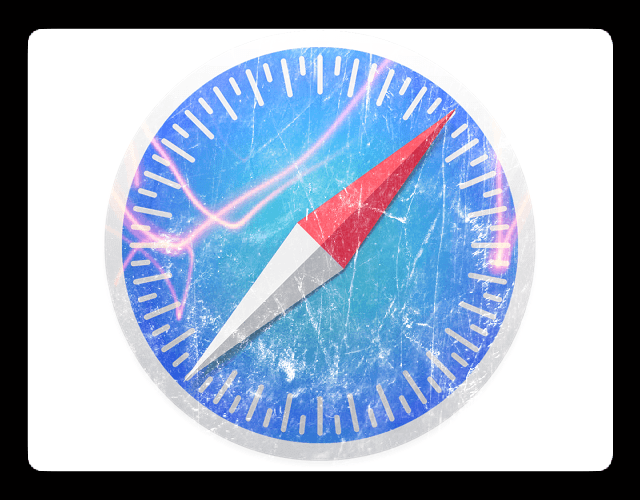
דרישות כלליות
- אנא ודא שהמכשיר שלך מחובר לאינטרנט, והחיבור פועל. אתה יכול לנסות לשלוח אימייל לבדיקה או iMessage וכו'. כדי לאשר זאת
- אנא הקפד לבדוק שאתה מפעיל macOS או OS X El Capitan, אם כי השלבים המודגשים במאמר זה אמורים לעבוד גם עבור גרסאות קודמות של OS X
- דיסק הפעלה ששטח הדיסק קטן מאוד (12GB או פחות) מוביל להאטות. בדוק שאין לך בעיה זו. אם כן, ייתכן שתצטרך למצוא מקום על ידי מחיקת קבצים גדולים יותר ומחיקת תיקיות הורדה וקבצי מטמון אחרים
- נסה לנתק כל התקני USB חדשים שייתכן שהוספת למכשיר לאחר השדרוג האחרון שלך. לפעמים התקנים חדשים מבוססי USB יכולים לגרום לבעיות ב-Mac שלך
האפשרויות הניתנות במאמר זה מסודרות מהגישה הפחות פולשנית לגישות הפולשניות ביותר.
- החלק הראשון של המאמר מתמקד ב-Safari קורס ואי-יכולת להתחיל בעת ההשקה
- בסעיף השני, ניסינו לטפל בכמה בעיות אחרות בחוויית Safari על ידי מתן טיפים
- בסעיף הבא, נתייחס לכמה בעיות אחרות ב-Safari
- ולבסוף, אנו מספקים לך אינדקס של המאמרים שלנו על בעיות ספארי לאורך השנים עבור macOS, OS X ו- iOS
בראש ובראשונה גיבוי
זה לא משנה איך אתה עושה את זה, רק וודא שאתה מגבה את ה-Mac שלך לפני ביצוע כל פתרון בעיות.
השתמש ב-Time Machine כדי להקל על זרימת העבודה המומלצת של אפל. או בחר את שיטת הגיבוי שלך.
לא משנה מה השיטה, בצע גיבוי לפני שתעבור לשלבים הבאים.
Safari איטי לאחר שדרוג macOS Mojave?
משתמשים רבים שמו לב שביצועי Safari איטיים להחריד לאחר שדרוג ל-macOS Mojave. אפל ביצעה שינויים מרובים בכל הנוגע להרחבות ספארי ול-Mojave.
זו אחת הסיבות לכך שמשתמשים רבים חווים איטיות ובעיות אחרות בספארי שלהם.
בדוק את העצות הבאות כדי לפתור בעיות איטיות בספארי לאחר עדכון ל-macOS Mojave
- הערך את תוכנת חסימת המודעות שבה אתה משתמש, אם בכלל. זה נכון במיוחד אם אתה משתמש בתוכנה עצמאית כגון Adblock Plus
- משתמשים דיווחו ש-Ublock Origin, שניתן להוריד על ידי Apple Store ולהחיל אותו בתור הרחבה של Safari הוא חוסם בעל ביצועים טובים יותר עבור Safari ב-macOS Mojave. Safari משבית הרחבות שלא הורדו מחנות האפליקציות עם העדכון האחרון של macOS Mojave. אנו ממליצים לנסות את Safari ללא חוסמי פרסומות, כולל Ublock ובדיקת הביצועים.
- נסה להפחית את זמן התצוגה הסטנדרטי של webkit ובדוק אם זה עוזר. כדי לעשות זאת, פתח את סשן הטרמינל והקלד את הפקודה הבאה. ברירת מחדל לכתוב com.apple. Safari WebKitInitialTimedLayoutDelay 0.1
פתרון בעיות ב-Safari: שלב 1 הפעל מחדש והשבת הרחבות
הפעל מחדש את Safari. לפעמים הפעלה מחדש של האפליקציה פותרת את הבעיה ויכולה לשפר את מהירות האפליקציה.
אם ספארי מופעל אך אינו מגיב, תצטרך להפסיק אותו בכוח. 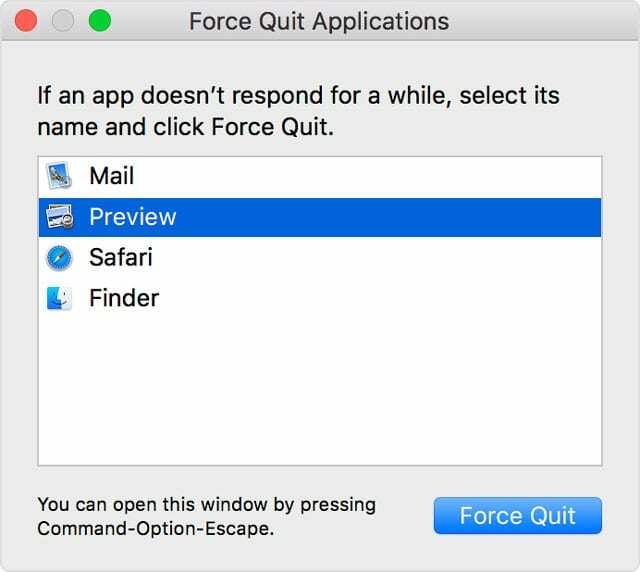
ישנן מספר דרכים לאלץ יציאה מאפליקציות ב-Mac
- אתה יכול לאלץ יציאה מתפריט Apple או ללחוץ על שלושת המקשים האלה ביחד: Option, Command ו- Esc (Escape) ולאחר מכן בחר Safari מהרשימה (ראה דוגמה למעלה אך בחר Safari במקום Preview)
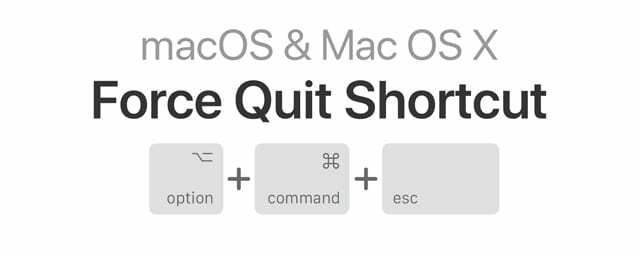
- אחת הדרכים היא באמצעות "מעקב אחר פעילות"
- פתח את Finder > יישומים > כלי עזר > צג פעילות
- בחר Safari והשתמש בלחצן "X".
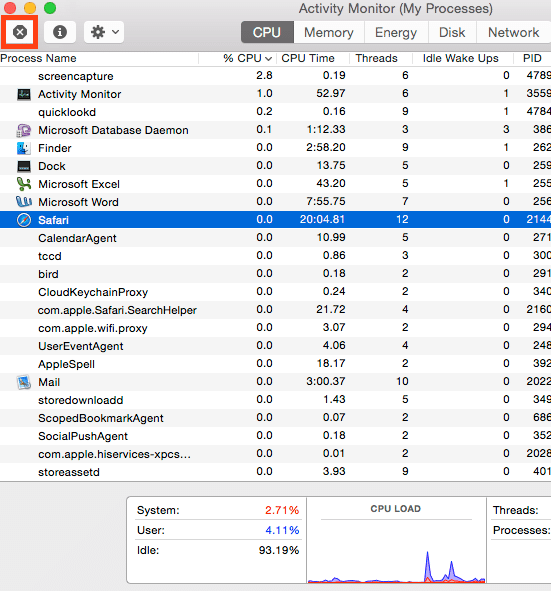
לאחר מכן, השבת את כל ההרחבות של Safari
- לך ל Safari > העדפות > הרחבות

- בטל את הסימון בכל התיבות לצד הפעל הרחבה ובדוק שוב את Safari (ייתכן שיהיה צורך לסגור ולהפעיל אותו מחדש)
אם ספארי עכשיו עובד
- אפשר הרחבות בזה אחר זה ובדוק אחרי כל אחת מהן כדי לקבוע את התוסף ה"רע" שגורם לבעיה
- מחק (הסר את ההתקנה) את התוספים הבעייתיים.
- כדי להסיר התקנת הרחבה, בחר בו ולחץ על כפתור "הסר התקנה".
שלב 2 בדוק את קבצי המשתמש
אם הפעלה מחדש של Safari לא פתרה את הבעיה שלך, השלב הבא הוא לוודא שאתה קבצי משאבים ספציפיים למשתמש נמצאים במצב טוב. קובץ משאבי משתמש פגום עלול ליצור בעיות בספארי.
כדי לשלול אפשרות של קובץ משאבים פגום, צור משתמש חדש ב-Mac שלך. אתה יכול למחוק אותו לאחר תרגיל פתרון הבעיות.
כדי ליצור משתמש חדש ב-Mac שלך
-
Apple > העדפות מערכת > משתמשים וקבוצות וצור משתמש חדש על ידי ביצוע ההנחיה
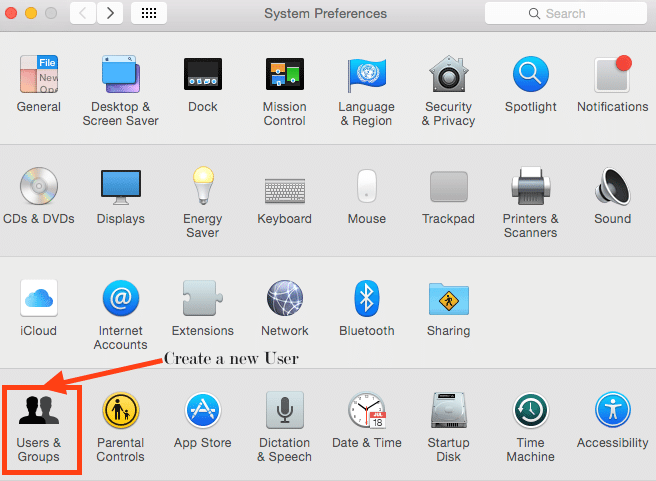
- לאחר שיצרת משתמש חדש, כבה את ה-Mac שלך
- התחל שוב והיכנס באמצעות אישורי המשתמש החדשים. הפעל את Safari
- אם הוא מופעל/מושק בהצלחה, יש לך בעיה עם קבצי משאבי המשתמש שלך
- אם הוא לא מתחיל, שללנו את האפשרות של קובץ משאבי משתמש פגום
למידע נוסף על חשבונות משתמש פגומים ואיך להתמודד איתם, ראה המאמר הזה.
שלב 3 בדוק אם יש Adobe Flash ומחק את המטמון של Safari
בשלב זה, אנו מנסים למחוק את כל קבצי המטמון הקשורים ל-Safari. תוך כדי, נבדוק כל קבצי הרחבות לדפדפן ונסיר גם אותם.
בשדרוגים קודמים של OS X, שמנו לב שתוספי דפדפן יכולים להפוך לכאב ראש גדול עבור ספארי. תוסף או הרחבה אחד שלא מתנהג טוב עם מערכת ההפעלה X החדשה יכול להפיל את כל דפדפן האינטרנט.
לפני שתמשיך, בדוק אם Adobe Flash Player מותקן ב-Mac שלך
לך ל העדפות מערכת > נגן Flash > מתקדם > מחק הכל > סמן את התיבה עבור מחק את כל נתוני האתר וההגדרות ובחר בלחצן מחק נתונים בתחתית החלון.
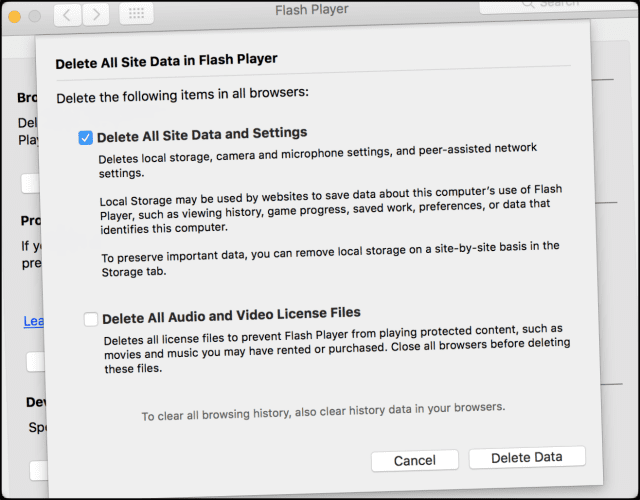
מחיקת המטמון של ספארי
אנו נותנים לך שתי אפשרויות להשלמת שלב זה, בשתי דרכים שונות.
הנתיב הראשון המתואר להלן מיועד למשתמשים שיכולים להפעיל את Safari, אבל אז הוא קורס תוך זמן קצר. בנתיב השני, נמשיך עם הדרכים לגרום לו להשיק בהצלחה.
הנתיב השני מכוון למשתמשים שאינם יכולים אפילו לפתוח את דפדפן הספארי שלהם כדי להגיע להגדרות.
נתיב 1: העדפות והגדרות עבור Safari
- פתח את Safari. לחץ על Safari > העדפות > מתקדם והפעל את תפריט הפיתוח.
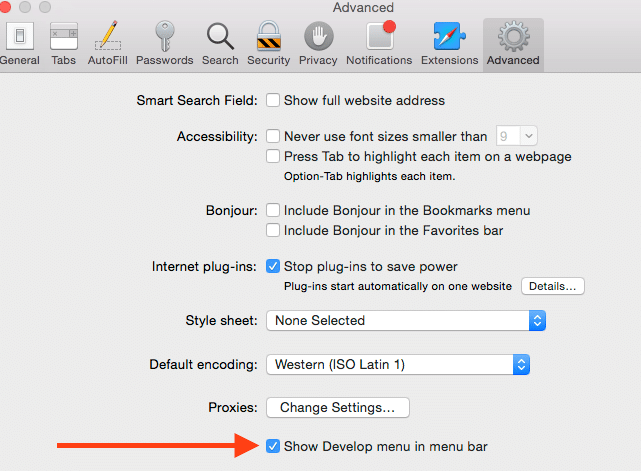
- לאחר שתעשה זאת, תראה "פיתוח" כאפשרות בתפריט הספארי
- לחץ על נתיב התפריט הזה ו רוקן את המטמון שלך בנוסף ל השבת את ההרחבות שלך. כמו כן, מחק את כל ההיסטוריה שלך. Safari > היסטוריה > נקה היסטוריה
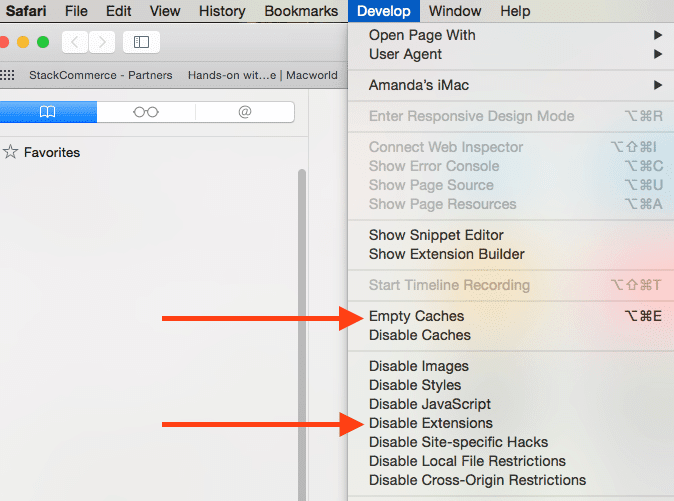
- לך ל העדפות ספארי > הרחבות והקפד לכבות את כל ההרחבות
- לִפְתוֹחַ Safari > העדפות > פרטיות > הסר את כל נתוני האתר
- לִפְתוֹחַ Safari > העדפות > אבטחה ובטל את הבחירה "אפשר את כל שאר התוספים"
- הקפד לבטל את כל התוכנות לחסימת פרסומות כגון Adblock plus שאולי אתה משתמש בהן. אם אתה משתמש ביישומים אחרים כגון אווסט או נורטון, אנא הסר את התקנת התוכנית
אפשרות נוספת למחוק את המטמון של Safari
- סגור את כל החלונות וצא מכל היישומים
- החזק את מקש Option לחוץ ובחר בתפריט Go בשורת התפריטים של Finder
- בחר ספרייה מהתפריט הנפתח.
- אם אינך רואה את ספריית המשתמש שלך, ראה המאמר הזה
- אתר את הקובץ ספרייה > מטמונים > com.apple. ספארי
- לחץ לחיצה ימנית על הקובץ com.apple. קובץ Safari ובחר העבר לאשפה או בודד את הקובץ הזה בשולחן העבודה שלך במקום זאת
- סגור חלונות והפעל מחדש את Safari
זה בהחלט אפשרי שספארי לא נותן לך מספיק זמן לבצע אף אחד מהשלבים שלמעלה וקורס לפני שתוכל לטפל באמור לעיל.
אם אתה חווה סימפטום זה, המשך לנתיב 2. אם הספארי שלך יציב עד עכשיו, צא והפעל מחדש כדי לבדוק את היישום.
נתיב 2: אם אפליקציית הספארי שלך אינה יציבה מספיק כדי לבצע כל אחת מהמשימות שלמעלה, המשך כדלקמן:
- פתח את אפליקציית Finder שלך
- לחץ על עבור > עבור לתיקיה
- הקלד "~ספרייה/ספארי/הרחבות." גרור את התיקיה החוצה לשולחן העבודה שלך. אם אין לך הרחבות מותקנות, זה יגיד שהקובץ לא נמצא. המשך לשלב הבא
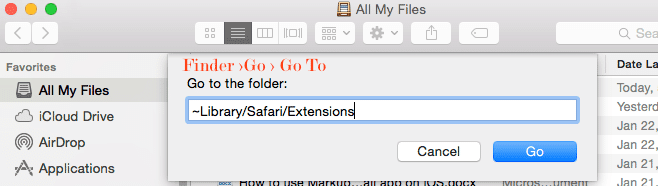
- לאחר מכן, נתמודד עם קבצי המטמון
- הקלד "~Library/Caches/com.apple. ספארי". בתיקייה אתר את ה db קובץ וגרור אותו לאשפה
- אל תדאג להעביר את הקובץ לאשפה, מכיוון שהאפליקציה תיצור קבוצה חדשה של קבצי מטמון כשהיא מתחילה
כעת, לאחר שהתמודדת עם קבצי ההרחבה וקובצי המטמון, קדימה, נסה זאת עם Safari. אם ההרחבות שלך היו האשמים, זה אמור לפתור את הבעיות שלך.
אם זה עובד, זה אומר שאחד מהתוספים/תוספים שלך גורם לבעיה.
הדרך היחידה לגלות את האחת היא להפעיל הרחבה אחת בכל פעם עד שתמצא את האשם. זה כואב, אבל אנחנו לא יודעים דרך אחרת להתמודד עם הנושא הזה.
שלב 4 הסר קבצים פגומים
אנו מקווים שלא תצטרכו לקרוא את השלב הזה, אבל נו טוב, בואו ננסה עוד שלב לפני שתצטרכו לקרוא ולנתח את דוחות האבחון באמצעות אפליקציית המסוף.
החשיבה שלנו סביב שלב זה היא שיש סיכוי שקובץ ההעדפות שלך עבור Safari פגום איכשהו. שלב זה יסיר את הקבצים הפגומים. שים לב שזה די בטוח ולא יגרום לבעיות ב-Mac שלך.
קובץ העדפות פגום יכול גם לגרום לבעיות אחרות בחוויית Safari. הנפוץ ביותר הוא שהוא לא יאפשר לך להשתמש בתכונת "שיתוף" בספארי
- פתח את כלי השירות למעקב אחר הפעילות שלך על ידי מעקב Finder > יישומים > כלי עזר > מעקב פעילות
- לחץ על תצוגה > התהליכים שלי
- מיין את התהליכים לפי שם תהליך או שאתה יכול גם להשתמש בשדה החיפוש כדי לוודא שאין לך את Safari Running
- אם ספארי פועל כתהליך, צא ממנו על ידי בחירתו מהרשימה ולאחר מכן לחיצה על כפתור "X" בתוך המתומן
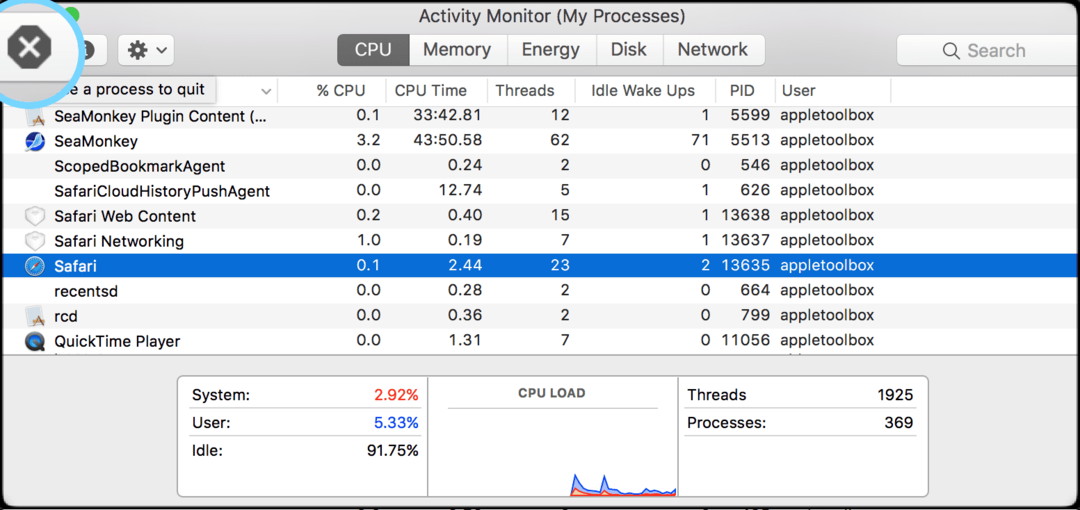
- לאחר מכן, בחר "cfprefsd" ברשימת התהליך ולחץ על כפתור היציאה מהתהליך "X" בצד שמאל למעלה. אוֹ אתה יכול גם
- “killall cfprefsd” בטרמינל אשר שוטף את כל ההגדרות ל-plists ומפעיל מחדש את הסוכן cfprefsd. כל האפליקציות המנסות לגשת ל-cfprefs במהלך תקופה זו נחסמות.
- תהליך csfprefsd חדש יושק מיד, וזה יכול לקרות כל כך מהר שאולי לא תשים לב אליו.
- פתח את אפליקציית המסוף שלך והזן את הפקודה הבאה כדי להפוך את תיקיית הספרייה שלך לגלויה.
- chflags nohidden ~/Library/
- השתמש ב-Finder שלך כעת כדי לאתר ספרייה > העדפות וחפש את קובץ ההעדפות עבור Safari
- הנתיב המדויק לקובץ plist הוא ~/Library/Preferences/com.apple. Safari.plist
- גרור את הקובץ לשולחן העבודה שלך. אתה מאבד את הגדרות הספארי שלך, אבל המערכת יוצרת קובץ העדפות חדש כאשר Safari מופעל. בנוסף, עדיף לשנות את שם הקובץ ולשמור אותו כך שתוכל להחזיר אותו לאחר שתסיים עם השלבים האלה. פשוט הוסף סיומת כמו ".crpt" (פגום) לעת עתה.
- לאחר שהסרת את קובץ ההעדפות וודא שאתה הורג את תהליך "csdprefsd".
- הפעל מחדש את המחשב שלך והפעל את Safari
- אם ספארי עובד, העבר את קובץ ה-plist הזה לאשפה. כאשר Safari לא עובד, העבר את ה-.plist בחזרה לתיקיית העדפות
אם עדיין יש לך בעיות עם הפעלת Safari או Safari קורסת, אנא צור קשר או קבע פגישה עם א Apple Genius או תמיכה.
אנו מקווים שאין לך בעיות חומרה כגון כונן אתחול כושל. אתה יכול להפעיל את מבחן החומרה של אפל, שהוא כלי עזר מיוחד רק כדי לוודא שהחומרה שלך לא נכשלת לפני שאתה הולך לתמיכה של אפל.
בעיות ספארי - 5 טיפים כלליים
מניסיוננו, הרחבות ותוספים של צד שלישי אחראים לרוב לאיטיות בחוויות הספארי שלך; הנה כמה טיפים כלליים שתוכלו לבדוק.
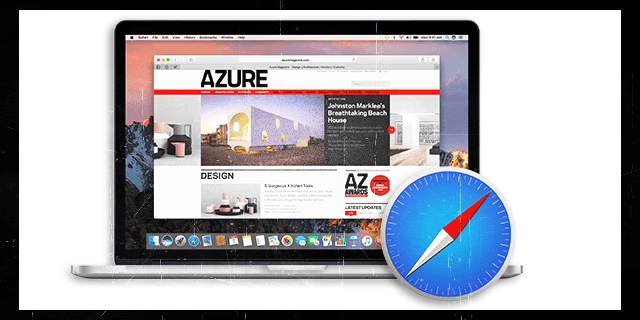
הסר את AdWare
אם אתה יכול להפעיל את ה-Safari, אך חווה איטיות כללית, רוב הסיכויים שהמכונה עשויה להיות נגועה בתוכנת פרסום כלשהי. אתה יכול להשתמש בכלי להסרת תוכנות פרסום בחינם כמו www. Adwaremedic.com/index.php.
התקן את הכלי, פתח והפעל אותו על ידי לחיצה על כפתור "סרוק תוכנות פרסום" כדי להסיר תוכנות פרסום. לאחר שתסיים, צא מהאפליקציה ונסה להפעיל שוב את Safari.
אם כבר מדברים על אפליקציות חינמיות, עוד אפליקציה טובה שאפשר לחקור ולהעריך היא "מקלין." אתה יכול להשתמש באפליקציה כדי להפעיל, לעצור או להסיר פלאגינים של Safari בקלות רבה. זה גם עוזר לך לנקות קבצי זבל גם כן.
עדכן את הגדרות ה-DNS
לפעמים, ייתכן שהבעיה נמצאת בהגדרות ה-DNS שלך.
אמת או עדכן את הגדרת ה-DNS של ה-Mac שלך
- מתפריט Apple, בחר העדפות מערכת. לאחר מכן לחץ על רשת
- בחר כיצד ה-Mac שלך מתחבר לאינטרנט, בדרך כלל Ethernet או WiFi
- לחץ על הלחצן מתקדם
- לחץ על הכרטיסייה DNS
- בקטע שרתי DNS של החלון, לחץ על הלחצן הוסף (+) או הסר (–) כדי להוסיף או להסיר את כתובת ה-IP של שרת DNS

- אם יש לך יותר משרת DNS אחד, גרור את כתובות ה-IP כדי לשנות את הסדר
סימפטום אחד לבעיה זו הוא שהספארי שלך מתחיל ב-macOS (כל גרסה) או Mc OX S El Capitan, אך כאשר תקליד כתובת אתר כלשהי, תראה ספארי איטי מאוד.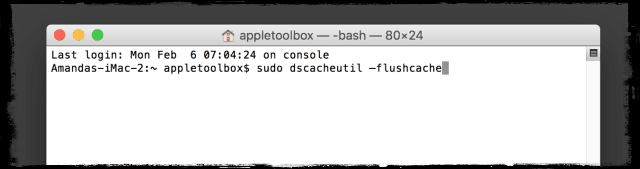
סרוק את מטמון ה-DNS שלך
- פתח את המסוף והזן את הפקודה הבאה.
- sudo dscacheutil –flushcache
- אם אתה משתמש ביוסמיטי, השתמש בפקודה הבאה כדי לשטוף את מטמון ה-DNS.
- sudo kill -HUP mDNSResponder
- כמו כן, נסה להשבית את אחזור ה-DNS מראש כדי לראות אם זה עוזר להאיץ את העניינים.
- כדי להשבית אחזור DNS מראש, פתח את Terminal והשתמש בפקודה הבאה:
- ברירת המחדל לכתוב com.apple.safari WebKitDNSPrefetchingEnabled -בוליאני false
אם אתה רואה את השגיאה "פעולה לא מותרת" בעת השימוש במסוף, ראה מאמר זה לפתרון בעיות כדי להעניק גישה לדיסק מלא למסוף.
למידע נוסף על האופן שבו שרתי DNS לא מגיבים או תצורות DNS לא חוקיות עלולים לגרום לעיכוב ארוך לפני טעינת דפי אינטרנט, ראה את זה מאגר ידע של אפל.
הסר את קבצי ההיסטוריה של Safari
סגור את אפליקציית Safari. לאחר מכן חפש בתיקיית המשתמש ~/ספרייה/ספארי ולבודד כל קבצים שמתחילים ב"היסטוריה" בתיקיות האלה לשולחן העבודה שלך. 
אם אינך יכול לראות את ספריית המשתמש שלך, אנא בדוק מאמר זה למדריך שלב אחר שלב להצגת ספריית המשתמש של ה-Mac שלך.
לאחר שהעברת את הקבצים לשולחן העבודה שלך, הפעל את הספארי שלך ובדוק.
מצב בטוח
אם אף אחד מהשלבים שלמעלה לא עובד בשבילך, נסה להפעיל את Safari במצב בטוח. היכנס למצב בטוח על ידי הפעלה מחדש של ה-Mac ולחיצה על מקש Shift בעת הפעלה מחדש.
מצב בטוח מונע מה-Mac שלך להפעיל תוכניות והרחבות של צד שלישי שהתקנת בעבר.
אם זה עובד טוב במצב בטוח, שקול להפעיל כלי אבחון כמו EtreCheck, כלי חינמי שמסביר מה קורה בתוך המקינטוש שלך.
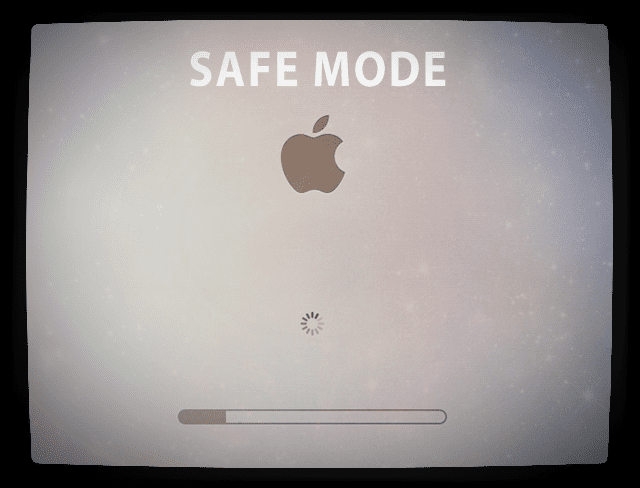
משאב נוסף לפתרון בעיות
לבסוף, במהלך השנים, ניסינו להעריך בעיות הקשורות לספארי ויצרנו אינדקס של טיפים לפתרון בעיות ב-Safari עבור iOS ו-OSX כאחד שיהווה עבורך עזר מועיל.
נא להתייחס לזה להנחות.
ספארי לא עובד לאחר עדכון iTunes? רואה הודעת שגיאה שספארי לא ייטען בגלל בעיה?
חלק מהאנשים מדווחים על בעיות עם Safari לאחר עדכון לגרסה חדשה יותר של iTunes. נראה שאנשים המריצים גרסאות Mac OS X כמו Yosemite מושפעים מהשגיאה הזו.
במיוחד, אנשים רואים את ההודעה הבאה: "Safari לא ייטען בגלל בעיה."
בדוק עם המפתח כדי לוודא ש-Safari עובד עם גרסה זו של OS X. ייתכן שיהיה עליך להתקין מחדש את היישום. הקפד להתקין עדכונים ליישום ול-OS X."
עדכן את iTunes...שוב!
לפני שתפתור בעיות, ודא שאתה מנסה שוב לעדכן את iTunes. חלק מהקוראים מדווחים שהם היו צריכים לעדכן את iTunes כמה פעמים לפני שהכל יעבוד שוב!
הקפד להפעיל מחדש את ה-Mac שלך לאחר כל עדכון - גם אם הוא הופעל מחדש באופן אוטומטי. ביצוע הפעלה מחדש סופית נראה קריטי כדי לגרום ל-Safari (ו-iPhoto) לעבוד כרגיל.
אם אתה ממשיך לראות שגיאה זו ב-Mac שלך, נסה את הפעולות הבאות:
- העבר את הקובץ לתיקיה בשולחן העבודה שלך כדי לבודד אותו (או השאר אותו במקום על ידי שינוי שמו): MobileDevice.framework/Versions/A/MobileDevice
- (נווט אל: /System/Library/PrivateFrameworks/MobileDevice.frameworks/Versions/A/MobileDevice)
- פתח חלון Finder ולאורך התפריט העליון בחר Go
- בחר מחשב. לאחר מכן בחר Macintosh HD (או איך שלא תקרא לכונן הקשיח הראשי שלך)
- לאחר מכן, בחר מערכת ולאחר מכן בחר ספרייה
- אתר את המסגרת הפרטית
- מצא Mobile Device.framework
- פתח את תיקיית הגרסאות
- בידוד על ידי מעבר לתיקיית שולחן עבודה חדשה או שנה את שם הקובץ MobileDevice_OLD - אנו לא ממליצים למחוק קובץ זה
- הפעל מחדש את ה-Mac שלך
- בדוק אם Safari מתחיל לעבוד שוב.
- אם לא, נסה להעביר את כל התיקיה /System/Library/PrivateFrameworks/MobileDevice.frameworks לתיקיה נפרדת בשולחן העבודה או שינוי שם התיקיה
אנחנו לא נתקלים בבעיה זו בעצמנו, אז איננו יכולים לאמת.
ייתכן שלא תוכל לבצע גיבויים מקומיים של iDevices עם iTunes לאחר מחיקה, העברה או שינוי שמות של קבצים או תיקיות MobileDevice.
האם אתה מגבה את ה-Mac שלך? 
אם אתה מגבה את ה-Mac באופן קבוע באמצעות Time Machine או כלי אחר, תוכל גם לנסות ולשחזר (או להעתיק) את הקובץ הזה: מערכת/ספרייה/PrivateFrameworks/MobileDevice.framework/Versions/A/MobileDevice
מהגיבוי שלך והחלף את הקובץ הנוכחי בגרסת גיבוי זו.
ודא שהגיבוי הוא מזמן שלפני שה-Mac עדכן את iTunes.
אם אתה לא מגבה (וכן, זה משהו שאתה באמת צריך לעשות), אתה יכול גם להעתיק את אותו קובץ מ-Mac שמשתמש באותה מערכת הפעלה ואין לו בעיה זו.
או פשוט עדכן את מערכת ההפעלה שלך!
דרך נוספת לעקיפת הבעיה, אם אינך רוצה להתעסק עם הקבצים האלה, היא לעדכן את macOS או OS X לגרסה מאוחרת יותר - נראה שזה פותר את הבעיה הספציפית הזו.
אנשים שהייתה להם בעיה זו ועדכנו ל-El Capitan או macOS (כל גרסה) גילו שהיא נעלמה באופן מיידי לאחר השדרוג של macOS/OS X.
macOS מותאם לתהליכי 64 סיביות
ב-macOS וברוב ה-Mac OS X, כמעט כל היישומים מתוכננים לפעול במצב 64 סיביות (החריג העיקרי הוא נגן DVD, כלומר אם ל-Mac שלך יש אפילו אחד כזה).
לעתים קרובות תוכניות או הרחבות ישנות ומדור קודם שנכתבו עבור מצב 32 סיביות גורמות לבעיות, במיוחד עבור macOS High Sierra ומעלה. החל מ-High Sierra, אפליקציות שאינן משתמשות בתהליכים של 64 סיביות מציגות התראה בעת פתיחתן. אפל מתכוונת להפוך 32 אפליקציות לבלתי תואמות ל-macOS בעתיד. 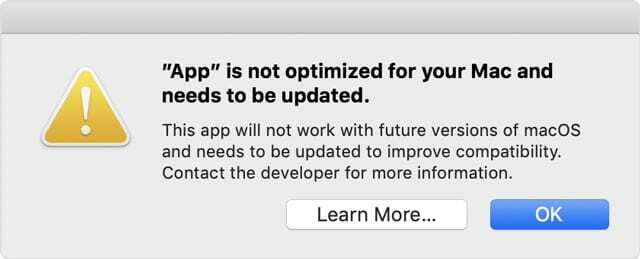
בדוק אם אפליקציית macOS היא 32 סיביות או 64 סיביות
מתפריט Apple, בחר About This Mac ולאחר מכן לחץ על כפתור System Report.
גלול מטה אל תוכנה בסרגל הצד ובחר יישומים.
עיין באפליקציה הבודדת ואתר את השדה שכותרתו 64 סיביות (Intel). "כן" מציין 64 סיביות; "לא" מציין 32 סיביות.
אם אתה משתמש ב-macOS Mojave, בחר באפשרות Legacy Software בסרגל הצד כדי לראות את כל היישומים שלא עודכנו לשימוש בתהליכי 64 סיביות.
אז תסתכל על רשימת היישומים התואמים של אפל עבור ה-macOS שלך או גרסת Mac OS X רק כדי לוודא שאתה מפעיל את התוכנה התואמת ביותר עבור ה-Mac שלך.
טיפים לקוראים
- נסה ללכת העדפות מערכת של Apple > רשת > מתקדם > פרוקסי. בטל את הסימון של Proxy SOCKS וכל פרוקסי אחר שסומן, ולאחר מכן לחץ דוֹןה כדי לשמור
- זה מנוהל בקלות בהגדרות שלך. לך ל Safari > העדפות > כללי ודאג לסמן את התיבה הנפתחת 'Safari נפתח עם' כדי לוודא שהיא לא מוגדרת ל'כל החלונות מההפעלה האחרונה'. שמענו מאחד הקוראים שלנו שאמר שבכל פעם שהוא פותח את הספארי, זה תמיד היה פותח את העמוד האחרון מהפגישה הקודמת שלו והוא רצה דרך לצאת מזה
- חלק מהמשתמשים הבחינו בדף YouTube שנראה מצחיק כשהם פותחים אותו בספארי. למרבה הצער, זה קורה כאשר פועלת תוכנה לחסימת פרסומות. השבת את AdBlock plus או תוכנות אחרות לחסימת פרסומות שאתה מפעיל, ואתה אמור להיות מסוגל לראות את YouTube בתפארתו!
אנו מאחלים לך בהצלחה, שכן Safari היא אחת האפליקציות הקשות ביותר לפתרון בעיות. אנא עדכן אותנו באמצעות ההערות שלך ויידע אותנו אם אתה נתקל בבעיות אחרות הקשורות לשדרוגי macOS ושדרוגי מערכת הפעלה אחרים.

אובססיבי לטכנולוגיה מאז הגעתו המוקדמת של A/UX לאפל, Sudz (SK) אחראית על ניהול העריכה של AppleToolBox. הוא מבוסס מלוס אנג'לס, קליפורניה.
Sudz מתמחה בכיסוי כל הקשור ל-macOS, לאחר שסקרה עשרות פיתוחים של OS X ו-macOS במהלך השנים.
בחיים קודמים, סודז עבדה בסיוע לחברות Fortune 100 עם שאיפות הטכנולוגיה והטרנספורמציה העסקית שלהן.
